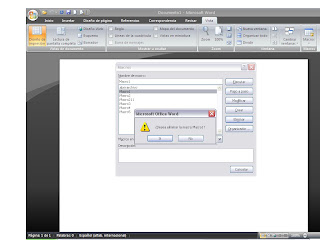
martes, 23 de marzo de 2010
martes, 16 de marzo de 2010
P10: MENU DE MARCOS
1.) Abrir word/ seleccionas vista
2.) Clik en marcos/ grabar marcos
3.) Escribes tu nombre/ clik en boton
4.)Aparece un cuadro y seleccionas Normal.NewMarcos.Macro2
5.) Clik agregar/modificar/seleccionas el icono/ aceptar
6.)Clik en insertar/imagen/seleccionas la imagen/insertar
7.)Detener marcos
8.) listo!!!!!
2.) Clik en marcos/ grabar marcos
3.) Escribes tu nombre/ clik en boton
4.)Aparece un cuadro y seleccionas Normal.NewMarcos.Macro2
5.) Clik agregar/modificar/seleccionas el icono/ aceptar
6.)Clik en insertar/imagen/seleccionas la imagen/insertar
7.)Detener marcos
8.) listo!!!!!
lunes, 8 de marzo de 2010
P9: MARCOS
1.Vista/marcos/grabar marcos
2.Poner nombre/teclado/ctrl+m/asignar
3.Cerrar
4.Insertar imagen/buscas la imagen/insertas
5. Pones ctrl+m y LISTOP!!
2.Poner nombre/teclado/ctrl+m/asignar
3.Cerrar
4.Insertar imagen/buscas la imagen/insertas
5. Pones ctrl+m y LISTOP!!
P8:PROTECCION DE DOCUMENTOS
1.Guardar como/herramientas/opciones generales
2.escribir la contraseña 2 veces/ se marca recomendado solo lectura
3.Seguridad de marcos/ habilitar
4.Aceptar/escribes de nuevo la contraseña
5. y listo se guarda el archivo
2.escribir la contraseña 2 veces/ se marca recomendado solo lectura
3.Seguridad de marcos/ habilitar
4.Aceptar/escribes de nuevo la contraseña
5. y listo se guarda el archivo
P7:CONTROL DE CAMBIOS
1. Abrimos el archivo del blog
2. Click en revisar/control de cambios/cambiar opciones de seguimiento
3.Se cambia de color incerciones por verde
4.Se cambia el color de eliminaciones por rojo
5. Aceptar
2. Click en revisar/control de cambios/cambiar opciones de seguimiento
3.Se cambia de color incerciones por verde
4.Se cambia el color de eliminaciones por rojo
5. Aceptar
viernes, 5 de marzo de 2010
P6:CONFIGURAR PAGINA
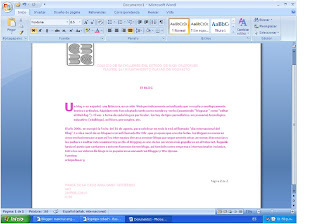
PASOS A SEGUIR:
- Entras a incio/click word 2007
- Diseño de pagina/tamaño/seleccionas carta
- Diseño de pagina/margenes/margenes perzonalizados/superior e inferior 4cm/izquieda y derecha 5cm
- Click en insertar/ encabezado Editar encabezado(escuela,trabajo etc), Pie de pagina(nombre, grupo, fecha, hora)
- Clik en inicio Fuente/verdana
- Clik en color de fuente/eliges el color rosa
- click insertar/ letra capital en texto
- Ctrl J para justificar el texto
- Clik insertar/numero de pagina/ seleccionas pagina x de y 2 de 2
- y listttttooooo!!!!!!
Suscribirse a:
Comentarios (Atom)
